Maison >Tutoriel système >Série Windows >Comment définir un thème contenant plusieurs images dans Win10
Comment définir un thème contenant plusieurs images dans Win10
- PHPzavant
- 2024-01-03 22:00:13851parcourir
De nombreux amis pensent qu'après la mise à jour de l'arrière-plan du thème de Win10, l'arrière-plan du bureau est unique et souhaitent inclure plusieurs images, alors comment le configurer. L'éditeur a compilé des didacticiels pertinents ci-dessous, jetons-y un coup d'œil ?


Comment configurer un thème avec plusieurs images dans Win10
Tout d'abord : Tout d'abord, placez vos images préférées dans un dossier et rappelez-vous l'emplacement de ce dossier. Maintenant, je le mets sur le. tableau.
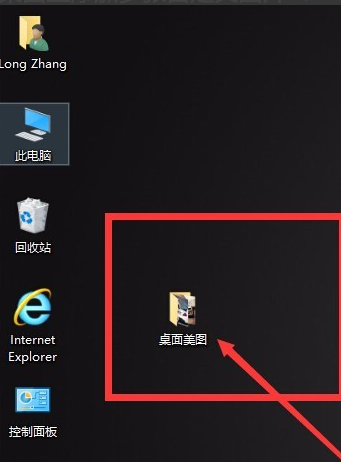
Deuxième : cliquez avec le bouton droit de la souris pour afficher le menu et cliquez sur la commande "Personnaliser".
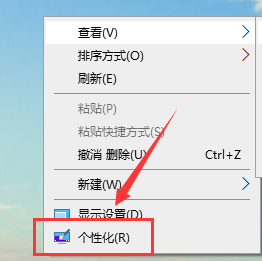
Troisième : la fenêtre des paramètres de personnalisation apparaît. Comme le montre l'image, vous pouvez trouver le menu déroulant « Arrière-plan » Cliquez dessus et il y a trois options. Sélectionnez Diaporama.
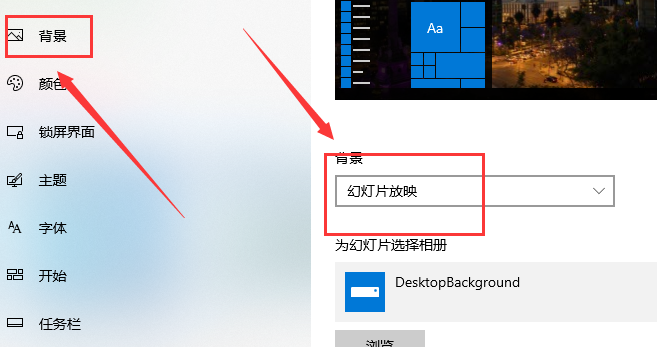
Quatrième : Après la sélection, cliquez sur "Aperçu" ci-dessous pour trouver le dossier "Images du bureau" que nous avons enregistré lors de la première étape.
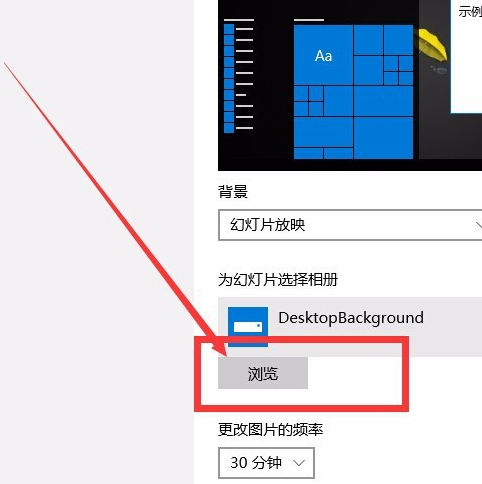
Cinquième : Après avoir trouvé le dossier "Images du bureau", cliquez pour sélectionner. N'oubliez pas de ne pas double-cliquer pour entrer, mais de cliquer pour sélectionner. Dans le coin inférieur droit de la boîte de dialogue, « Sélectionner ce dossier » apparaîtra, cliquez dessus.
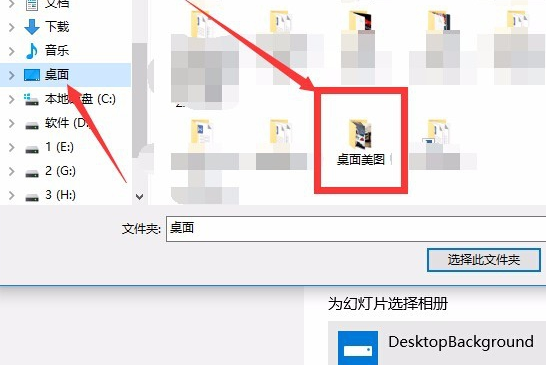
Sixième : Après la configuration, revenez à la fenêtre des paramètres « Personnalisation ». Il y a quatre paramètres « Propriété » ci-dessous. Vous pouvez modifier la « fréquence de remplacement, la commande, l'alimentation électrique et l'ajustement de l'image du bureau en fonction. selon vos propres préférences." " et ainsi de suite à définir.
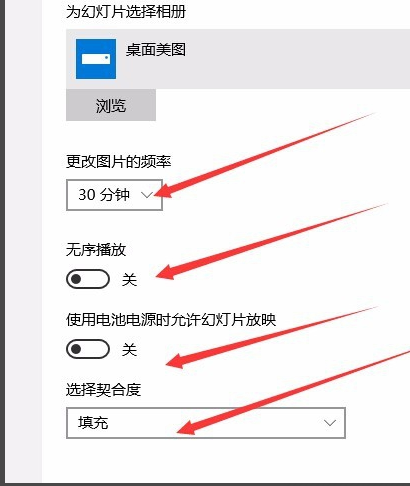
Problèmes liés au thème Win10
Comment embellir le thème Win10>>>
Le thème Win10 ne peut pas être démarré>>
Le thème Win10 ne peut pas être modifié>>>Le thème Win10 dans Quel dossier>>>Ce qui précède est le contenu détaillé de. pour plus d'informations, suivez d'autres articles connexes sur le site Web de PHP en chinois!

